おすすめシステム設定 vol.1「署名者情報が見える」
電子契約サービスCoffeeSignには、ユーザーの皆さんにあまり知られていない便利なシステム設定が幾つかあります。
今回は、そのうちの1つ「契約締結後の書類に、署名者情報を見えるように埋め込める」という設定を、ご紹介したいと思います!
これからシリーズでご紹介していきたいと思いますので、ぜひチェックしてみてくださいね。

署名者情報を見えるようにするってどういうこと?
CoffeeSignの場合、PDFには電子署名やタイムスタンプとして連絡を取り交わしたメールアドレスや、合意した際の日付と時間の情報が埋め込まれています。しかし、その情報は、ぱっと見では分からないようになっています。
それが、一目見ただけで分かるようになる設定があるのです。
実際に、その設定にして、契約を取り交わした際のPDF左下部分が、コチラです。↓↓
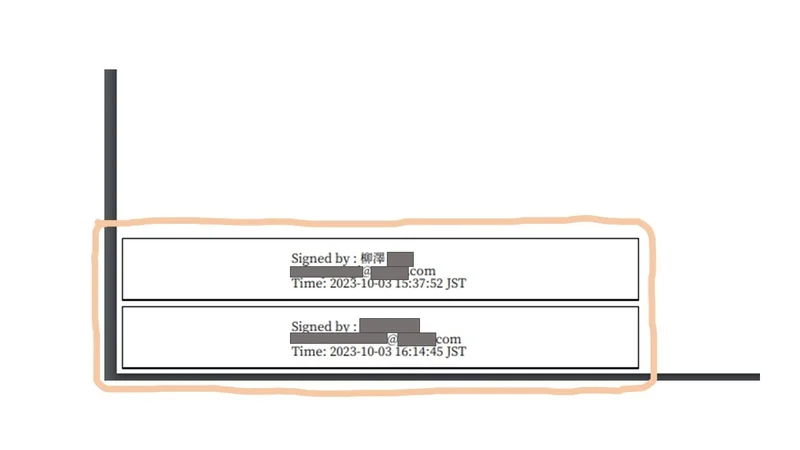
上の囲みが、契約元の情報、下の囲みが、契約先の情報となっています。
そして、
・契約者の氏名もしくは会社名
・連絡を取り交わしたメールアドレス
・実際に合意に至った際の、日付と時間
の3つの情報が表示されます。
こうすれば、PDFを一目見ただけで契約合意時の情報を、すぐ確認することができるのです。
システム設定のやり方は、とっても簡単
システム設定の変更の方法はとっても簡単です。
①まず管理ツールの中の、「システム設定」を選びます。②「書類に表示する情報」の一番上の〇ボタン「契約締結後の書類に署名者情報を埋め込む」をクリックします。③システム設定画面の一番下の青色ボタン「設定を変更」を押します。
これだけです。
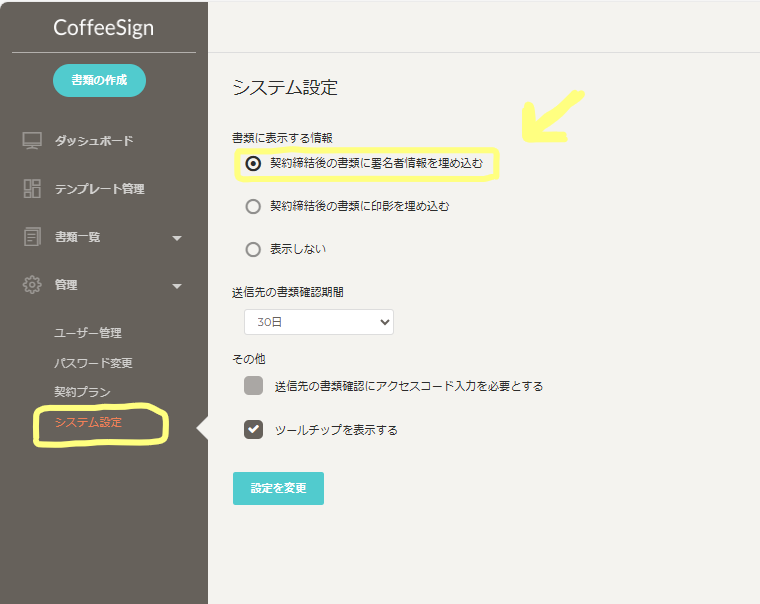
ぜひ、システム設定のページを活用してみてください。
また次回以降の記事では、この他の
「書類に印影を埋め込む設定」「書類確認に、アクセスコードが必要になる」設定などについて、詳しくご説明したいと思います。